Mainos
 Synteettiset vertailuarvot Testaa näytönohjaimesi vakautta Furmarkin avullaTässä FurMark-oppaassa selitetään, kuinka FurMarkin avulla voidaan testata näytönohjainta. Autamme myös tulosten tulkinnassa. Lue lisää ovat loistava työkalu selvittääksesi kuinka hyvin tietokoneesi voivat pelata pelejä. Ne tarjoavat lähtökohdan, jonka avulla voit verrata, kuinka tietokoneesi päivitykset ja muutokset ovat parantaneet tai heikentäneet suorituskykyä.
Synteettiset vertailuarvot Testaa näytönohjaimesi vakautta Furmarkin avullaTässä FurMark-oppaassa selitetään, kuinka FurMarkin avulla voidaan testata näytönohjainta. Autamme myös tulosten tulkinnassa. Lue lisää ovat loistava työkalu selvittääksesi kuinka hyvin tietokoneesi voivat pelata pelejä. Ne tarjoavat lähtökohdan, jonka avulla voit verrata, kuinka tietokoneesi päivitykset ja muutokset ovat parantaneet tai heikentäneet suorituskykyä.
Synteettisiä vertailuarvoja voidaan käyttää myös vertailukohtana muihin järjestelmiin, joilla on samanlaiset eritelmät, jonka avulla voit nähdä, toimiiko tietokoneesi niin kuin pitäisi tai onko jotain pidättävää takaisin.
Synteettiset vertailuarvot ovat kuitenkin viime kädessä synteettisiä. Toisin sanoen, ne eivät edusta todellisen maailman suorituskykyä.
Erittäin korkean 3DMark-pistemäärän saavuttaminen ei auta määrittämään kuvanopeutta yhdessä tietyssä pelissä. Vaikka joissakin peleissä, kuten ensimmäisen persoonan ampujaissa, on usein sisäänrakennettu vertailuarvo, monissa peleissä ei ole.
Löydät todellisen suorituskyvyn
Voit selvittää tietokoneesi suorituskyvyn todellisen pelin aikana ja auttaa lisäämään videopelien suorituskykyä käyttämällä työkalua nimeltä Fraps. Tätä työkalua käyttävät yleisesti ammattitaitoiset laitteistoarvioijat selvittääkseen, kuinka hyvin laitteistokokoonpanot toimivat peleissä, joissa sitä ei ole vertailuarvo apuohjelmat 10 parasta ilmaista vertailuohjelmaa WindowsilleKäytä näitä fantastisia ja ilmaisia Windows-vertailuohjelmistoja järjestelmän vianmääritykseen ja pidä se ajan tasalla. Lue lisää .
Fraps on omituinen työkalu siinä mielessä, että se täyttää paljon erilaisia markkinarakoja kerralla. Esimerkiksi maksettu versio voi tallentaa videopeliä. Olemme kuitenkin kiinnostuneita pelien vertailusta vain, joten ilmainen Fraps-versio toimii hienosti.
Silmämunan vertailuarvo
Kun olet ladannut ja asentanut Fraps, käynnistä ohjelma ja käynnistä sitten peli, jota haluat vertailla. Pelin kehysnopeus näkyy keltaisena tekstinä pelin kulmassa. Missä teksti näkyy, riippuu asetuksistasi - minun tapauksessani päätin näyttää sen näytön vasemmassa alakulmassa.
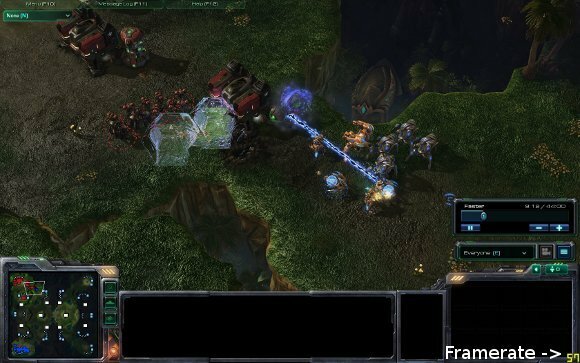
Pidä silmällä pelaamasi kehyksen numeroa. Jos huomaat, että se alkaa laskea alle 30 kuvaa sekunnissa, kiinnitä huomiota tekemäsi asteikkoon ja katso, voitko löytää korrelaation tämän ja upotuksen välillä kehyksenopeudessa. Tulitko vain tietyn aseen? Muutitko vain näkemystäsi? Syöitkö vain kohtauksen? Tulitko vain hyvin laajalle, avoimelle alueelle?
Näihin yksityiskohtiin kiinnittäminen voi auttaa sinua kehyksen nopeuden vianmäärityksessä, jos peli näyttää hidastuvan ajoittain. Esimerkiksi, jos huomaat, että kehysnopeus laskee merkittävästi avoimelle alueelle, saatat joutua pienentämään pelin vetoetäisyys siten, että vähemmän kaukana olevia esineitä esitetään näytöllä videopelin lisäämiseksi esitys.
Vertailuvertailutietojen tallentaminen
Voit käyttää silmämunan vertailukohtaa pelien suorituskykyyn liittyvien ongelmien vianmääritykseen, mutta jos haluat tietää kuinka peli yleensä sujuu, sinun on tallennettava vertailutietoja.
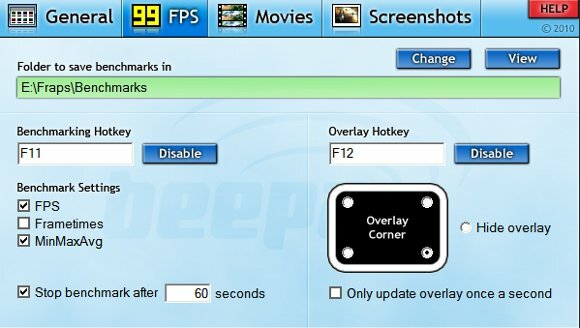
Kun olet saavuttanut pelialueen, jota haluat vertailla, paina F11 aloittaaksesi. Peli jatkuu normaalisti - voit pelata ja sinun pitäisi pelata samalla tavalla kuin normaalisti pelaat. Oletuksena vertailuarvo kestää 60 sekuntia, mutta voit mukauttaa sen olemaan pidempi tai lyhyempi kuin haluat.
Kun vertailuarvo on valmis, kaikki vertailukohtaa koskevat tiedot poistetaan taulukossa oleviin laskentataulukkotiedostoihin Fraps \ vertailukohdat kansio. Kun tarkastelemme näitä tietoja, kerrotaan tärkeitä tietoja pelin kokonaisuudesta.
Vertailutietojen ymmärtäminen
Mittaamasi vertailuarvo tuottaa kaksi laskentataulukkotiedostoa. Ensimmäinen merkitään pelaamallasi pelillä (kyllä, se yleensä tietää mitä peliä pelaat) tiedot ja aika. Lopussa löydät myös lyhenteen ”fps”. Tämä ei osoita tallennettujen ruutujen keskiarvoa sekunnissa, vaan näyttää kuinka monta kuvaa sekunnissa pelissäsi oli joka sekunti.
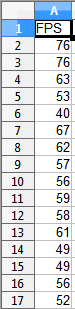
Tässä olevien tietojen tulisi olla melko yhdenmukaisia yleisesti, jos vertailemasi pelin alue oli myös johdonmukainen. Esimerkiksi, sinun pitäisi yleensä saada vastaavat kehysnopeudet koko vertailuarvossa, jos vain kävelit metsän ympäri. Jos kuitenkin puolivälissä vertailukohdan päällä olit väsynyt ja joutunut menemään taisteluun, huomaat todennäköisesti, että kehyskertoksesi upottavat siihen pisteeseen.
Toinen, hyödyllisempi tiedosto on merkitty samalla tavalla, mutta sen loppuun on kiinnitetty tarra “minmaxavg”. Tämä laskentataulukko kertoo minimikehyksen, enimmäiskehyksen ja keskimääräisen kehyksen. Esimerkkinäyttelyni ei luultavasti ole paras - päädyin taisteluun loppua kohti, ja kehykset laskivat, kun se tapahtui.
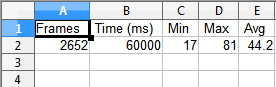
Näistä tiedoista voidaan tehdä pari tärkeää johtopäätöstä. Esimerkiksi yllä esitetty vähimmäiskehysnopeus ja enimmäiskehysnopeus eivät ole lainkaan yhdenmukaisia. Tämä kertoo minulle, että on jotain erityistä, joka toisinaan hidastaa peliäni. Peli, jota pelasin, sisältää paljon erikoistehosteita, joita esiintyy taistelussa, joten jos hylkääisin näiden tehosteiden asetukset, peli ei hidastaisi yhtä paljon ja minimi ei olisi niin matala.
Voin myös nähdä, että pelini saavuttaa keskimäärin kuvanopeuden 44,2 kuvaa sekunnissa. Kolmekymmentä kuvaa sekunnissa pidetään yleensä vähimmäissuosituksena keskimäärin, joten menen hyvin tässä suhteessa. Suorituskyky laskee syrjään, peli on nautinnollinen.
johtopäätös
Fraps on hämmästyttävä vertailuohjelma videopelien vianmääritykseen ja parantamiseen. Se antaa sinulle mahdollisuuden nähdä, kuinka pelisi todella toimivat, ja antaa sinulle myös ongelmakohdat suorituskykyongelmat, jotta voit selvittää, mitkä graafiset asetukset antavat tietokoneellesi ongelmia. Fraps on ilmainen lataus, joten mene tarkista se nyt.
Matthew Smith on Portland Oregonissa asuva freelance-kirjailija. Hän kirjoittaa ja editoi myös Digital Trends -lehteä.


